

Een extern afwerkstation wordt gemaakt door een extern bedrijf en wordt ondersteund door de printer.
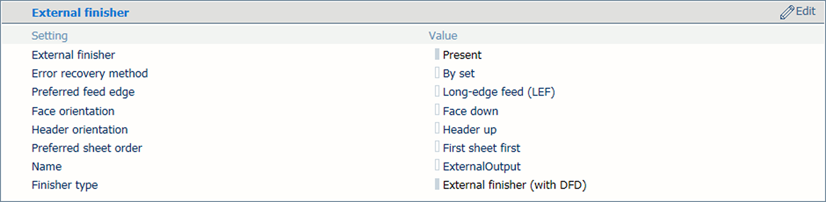
|
U wilt |
Oplossing |
|---|---|
|
Naar de instellingen van het externe afwerkstation gaan |
|
|
Opgeven hoe moet worden doorgegaan wanneer een fout in het afwerkstation is opgelost |
|
|
De standaardafdrukstand van vellen in de beschikbare uitvoerladen opgeven |
|
|
De standaardvolgorde van vellen in de beschikbare uitvoerladen opgeven |
|
|
Een herkenbare naam opgeven voor het externe afwerkstation |
De naam van het externe afwerkstation wordt weergegeven in de opdrachteigenschappen. Open de opdrachteigenschappen en ga naar: . |
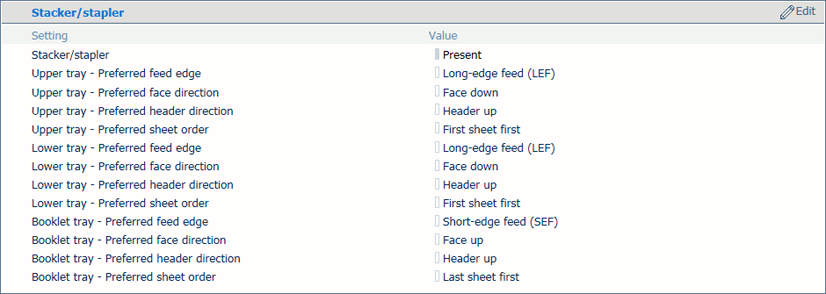 Instellingen van stapeleenheid/nieter
Instellingen van stapeleenheid/nieter|
U wilt |
Oplossing |
|---|---|
|
Naar de instellingen van de stapeleenheid/nieter gaan |
|
|
De standaardafdrukstand van vellen in de beschikbare uitvoerladen opgeven |
|
|
De standaardvolgorde van vellen in de beschikbare uitvoerladen opgeven |
|
Er kunnen een of twee stapeleenheden met hoge capaciteit zijn.
 Instellingen voor stapeleenheid met hoge capaciteit
Instellingen voor stapeleenheid met hoge capaciteit|
U wilt |
Oplossing |
|---|---|
|
Naar de instellingen van de stapeleenheid met hoge capaciteit gaan |
|
|
De standaardafdrukstand van vellen in de beschikbare uitvoerladen opgeven |
|
|
De standaardvolgorde van vellen in de beschikbare uitvoerladen opgeven |
|
|
Standaardinstelling voor wisselend stapelen in de stapellade opgeven |
|
 Instellingen van Perfect Binder
Instellingen van Perfect Binder|
U wilt |
Oplossing |
|---|---|
|
Naar de instellingen van de Perfect Binder gaan |
|
|
De standaardafdrukstand van vellen in de beschikbare uitvoerladen opgeven |
|
|
De standaardvolgorde van vellen in de beschikbare uitvoerladen opgeven |
|